Интернет не ради на рачунару на каблу или кроз рутер
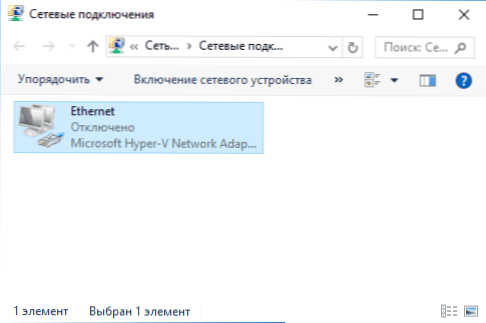
- 1683
- 273
- Levi Block
У овом упутствима - корак по корак шта да радите ако Интернет не ради на рачунару са Виндовс 10, 8 и Виндовс 7 у различитим сценаријима: Интернет је нестао и престао да се повезује без икаквог разлога каблом добављача Рутер, престао је да ради само у прегледачу или одређеним програмима, ради на старој, али не ради на новом рачунару и у другим ситуацијама.
Напомена: Моје искуство сугерише да је у око 5 одсто случајева (и то није тако мало) разлог због којег Интернет је нагло престао да ради са поруком "Није повезан. Не постоје доступне везе "у области обавештења и" мрежни кабл "на листи веза указује да ЛАН кабл заиста није повезан: Проверите и поновно повезивање (чак и ако се визуелно чини да нема проблема) Кабл је ЦОННЕЦТОР ЦОННЕЦТОР, а са стране ЛАН конектора на рутеру, ако се веза врши кроз њу.
- Шта да ради ако Интернет не ради само у прегледачу
- Провера везе Етхернет мрежне везе
- Возачи рачунарских мрежа
- Укључивање мрежне картице у БИОС (УЕФИ)
- Додатне Информације
Интернет не само у прегледачу
Почећу са једним од најчешћих случајева: Интернет не ради у претраживачу, али истовремено се и даље повезују са Интернет Скипеом и другим тренутним гласницима, клијентом торента, Виндовс може да провери доступност ажурирања.
Обично, у таквој ситуацији, икона веза за обавештење показује да постоји приступ интернету, иако у ствари то није тако.
Разлози у овом случају могу бити непожељни програми на рачунару, измењене поставке мрежних веза, проблеми са ДНС серверима, понекад погрешан даљински антивирус или ажурирани Виндовс ("велико ажурирање" у систему Виндовс 10 Терминологију) са утврђеним антивирусом.
Испитао сам ову ситуацију детаљно у посебном водичу: локације се не отварају и Скипе ради, детаљно описује начине да се проблем поправи.
Провера мрежне везе на локалној мрежи (Етхернет)
Ако прва опција није погодна за вашу ситуацију, препоручујем вам да следите следеће кораке да бисте проверили Интернет:
- Идите на Виндовс везу, за то можете да притиснете ВИН + Р тастере на тастатури, унесите НЦПА.Цпл И притисните Ентер.
- Ако је статус везе "онемогућен" (сива икона), кликните на њега десним дугметом миша и изаберите ставку "Цоннецт".
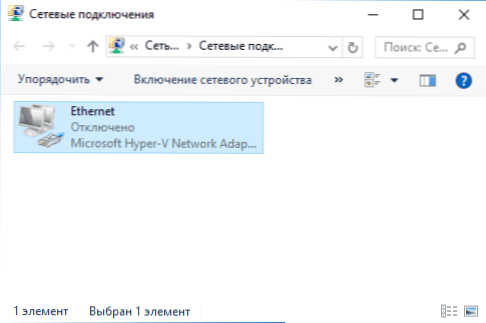
- Ако је статус неидентификоване мрежне везе, погледајте упутства "Неидентификовани Виндовс 7" и "неидентификовани Виндовс 10".

- Ако видите поруку да мрежни кабл није повезан - можда није заиста повезано или лоше повезано са стране мрежне картице или рутера. То такође може бити проблеми на делу провајдера (под условом да се рутер не користи) или неисправност рутера.

- Ако листа нема Етхернет везу (веза на локалној мрежи), уз велику вероватноћу да ћете догодити уградњу мрежних управљачких картица, упутства.
- Ако је статус везе "нормалан" и приказује се назив мреже (мрежа 1, 2 и Т.Д. или име мреже наведене на рутеру), али Интернет и даље не ради, покушавамо да описане кораке касније.
Пребијте да на параграфу 6 - Веза на локалној мрежи показује да је све у реду (укључујући и назив мреже), али не постоји Интернет (то може пратити поруку "Без приступа Интернету" и жути узвик Означи поред иконе везе за обавештење.
Повезивање на локалној мрежи је активно, али нема интернета (без приступа Интернету)
У ситуацији у којој дјелује кабловска веза, али не постоји Интернет, могући су неколико уобичајених разлога за проблем:
- Ако се веза врши кроз рутер: нешто није у реду са каблом у луци Ван (Интернет) на рутеру. Проверите све кабловске везе.
- Такође, за ситуацију са рутером: Подешавања интернетске везе на рутеру је изгубила, проверите (види. Подешавање рутера). Чак и ако су поставке тачне, проверите статус везе у веб интерфејсу рутера (ако не активно, из неког разлога није могуће успоставити везу, вероватно трећи одлог кривице).
- Привремени недостатак приступа Интернету од стране провајдера - то се не догађа често, али се дешава. У овом случају Интернет неће бити доступан на другим уређајима кроз исту мрежу (чек, ако је могуће), обично се проблем исправља током дана.
- Проблеми са параметрима мрежне везе (приступ ДНС-у, параметрима проки сервера, ТЦП / ИП параметри). Решења за овај случај је описана у горњим местима чланака не отварају се и на посебном материјалу Интернет не ради у оперативном систему Виндовс 10.
За 4. тачка оних радњи које можете покушати на првом месту:
- Идите на листу веза, притисните десно дугме на Интернет вези - "Својства". На листи протокола одаберите "ИП верзија 4", кликните на "Пропертиес". Инсталирајте "Користите следеће адресе ДНС сервера" и наведите 8.8.8.8 и 8.8.4.4, респективно (и ако, адресе су већ постављене тамо, а затим напротив, покушајте да аутоматски "добијете адресу ДНС сервера). Након тога, препоручљиво је очистити кеш ДНС.

- Идите на контролну таблу (на горњем десном углу, на "Виев" ставите "иконе") - "Својства прегледача". На картици "Цоннецтион" кликните на мрежно подешавање. Уклоните све ознаке ако је најмање инсталиран. Или, ако није инсталиран - покушајте да омогућите "аутоматску дефиницију параметара".

Ако ове две методе нису помогле, покушајте да се софистицираније методе решавају из појединачних упутстава дате горе у 4. параграфу.
Напомена: Ако сте управо поставили рутер, повезили га са каблом за рачунар и на рачунару нема интернета, а затим са великом вероватноћом коју једноставно још нисте поставили правилно. Чим се то уради, треба да се појави Интернет.
Возачи рачунарске мрежне картице и искључивање ЛАН-а у БИОС-у
Ако се проблем са Интернетом појавио након поновног инсталирања система Виндовс 10, 8 или Виндовс 7, као и у случајевима када не постоји веза на локалној мрежи на листи мрежних конектора, проблем са високом вероватноћом је због чињенице да Непотребни покретачи мрежне картице нису инсталирани. Резултат је у чињеници да је Етхернет адаптер искључен у БИОС (УЕФИ) рачунару.
У овом случају треба извршити следеће кораке:
- Идите на Виндовс Девице Манагер, за то, притисните Вин + Р тастере, унесите Девмгмт.Магистар И кликните на Ентер.
- У менаџеру уређаја на ставци "Виев", укључите емисион скривене уређаје.
- Проверите да ли постоји мрежна картица на листи "мрежних адаптера" и да ли постоје непознати уређаји на листи (ако нема, можда је мрежна картица искључена у БИОС-у).

- Идите на званичну веб страницу произвођача матичне плоче рачунара (види. Како сазнати која је матична плоча на рачунару) или, ако је "маркирани" рачунар, затим на званичној веб страници произвођача рачунара и у одељку "Подршка", преузмите управљачки програм мрежне картице. Обично има име које садржи ЛАН, Етхернет, мрежа. Најлакши начин да пронађете жељену страницу и на њему је да унесете захтев у претраживач, који се састоји од рачунара или матичне плоче и речи "Подршка", обично је први резултат званична страница.
- Инсталирајте овог управљачког програма и проверите да ли је Интернет зарадио.
Можда ће у овом контексту бити корисно: како инсталирати управљачки програм непознатог уређаја (ако постоје непознати уређаји на листи у диспечеру задатака).
Параметри мрежне мапе у БИОС-у (УЕФИ)
Понекад се може испасти да је мрежни адаптер искључен у БИОС-у. У овом случају, дефинитивно нећете видети мрежне картице у диспечеру уређаја, а веза на локалној мрежи на листи веза.
Параметри изградње мрежне мапе рачунара могу се налазити у различитим одсецима БИОС-а, задатак је да га пронађе и омогући (подесите вредност омогућене). Овде то може помоћи: Како ићи у БИОС / УЕФИ у Виндовс 10 (релевантно за остале системе).

Типични одсеци БИОС-а, где је жељена тачка могу бити:
- Напредно - хардвер
- Интегрисани периферије
- Конфигурација уређаја на плочи
Ако је у једном од ових или сличних одељка ЛАН (може се назвати Етхернет, НИЦ) адаптер је онемогућен, покушајте да га укључите, сачувајте подешавања и поново покрените рачунар и поново покрените рачунар.
Додатне Информације
Ако у тренутном тренутку није било могуће бавити се зашто Интернет није радио, као и да би зарадио, могу се испоставити следеће информације које могу бити корисне:
- У Виндовс-у, на контролној табли - решавање проблема Постоји средство за аутоматско решавање проблема са Интернет везом. Ако не исправи ситуацију, али ће обавестити опис проблема, покушајте да претражите Интернет на тексту овог проблема. Један од уобичајених случајева: Мрежни адаптер нема дозвољених подешавања ИП подешавања.
- Ако имате Виндовс 10, погледајте следећа два материјала, можете радити: Интернет не ради у оперативном систему Виндовс 10, како да ресетујете мрежне поставке Виндовс 10.
- Ако имате нови рачунар или матичну плочу, а провајдер ограничава приступ интернету путем МАЦ адресе, онда га треба да обавестите о новој МАЦ адресе.
Надам се да су неке од опција за решавање интернета на рачунару на каблу појавила за ваш случај. Ако не, опишите ситуацију у коментарима, покушаћу да помогнем.

